Travailler avec du matériel vidéo ouvre de nombreuses possibilités créatives, et l'une des étapes déterminantes du montage est l'utilisation de lInspecteur dans DaVinci Resolve. Cet outil vous donne accès à une variété de réglages qui vous permettent d'ajuster vos vidéos de manière ciblée. Que vous modifiiez la taille d'un clip, ajustiez l'opacité ou recadriez l'image, l'Inspecteur est un outil indispensable. Dans ce tutoriel, je vais détailler et vous montrer étape par étape comment utiliser efficacement l'Inspecteur.
Principales conclusions
- L'Inspecteur permet des ajustements complets des clips.
- Des réglages comme la position, le zoom et la rotation sont directement ajustables.
- Les fonctions de recadrage et d'opacité offrent des possibilités créatives.
- D'autres fonctionnalités comme le zoom dynamique et la stabilisation sont également disponibles.
Guide étape par étape pour utiliser l'Inspecteur
L'Inspecteur est un outil central dans DaVinci Resolve et doit être utilisé régulièrement dans votre flux de travail. Vous le trouverez dans le coin supérieur droit de l'interface utilisateur tant qu'un clip est sélectionné. Pour vous donner un aperçu, je vais expliquer progressivement les fonctionnalités de l'Inspecteur.
Accéder à l'Inspecteur
Pour ouvrir l'Inspecteur, il vous suffit de sélectionner un clip dans votre timeline et de cliquer sur l'icône de l'Inspecteur.

Ajuster les clips: Position et taille
Une des fonctionnalités fondamentales de l'Inspecteur est la possibilité d'ajuster la position et la taille d'un clip. Dans la zone « Transform », vous pouvez régler les valeurs pour la position et le zoom.
Si vous réglez le zoom sur 1 et la position sur 0, la vidéo se trouve exactement au centre de l'écran. De tels ajustements sont particulièrement utiles lorsque vous recadrez des clips ou que vous travaillez sur un projet plus vaste.
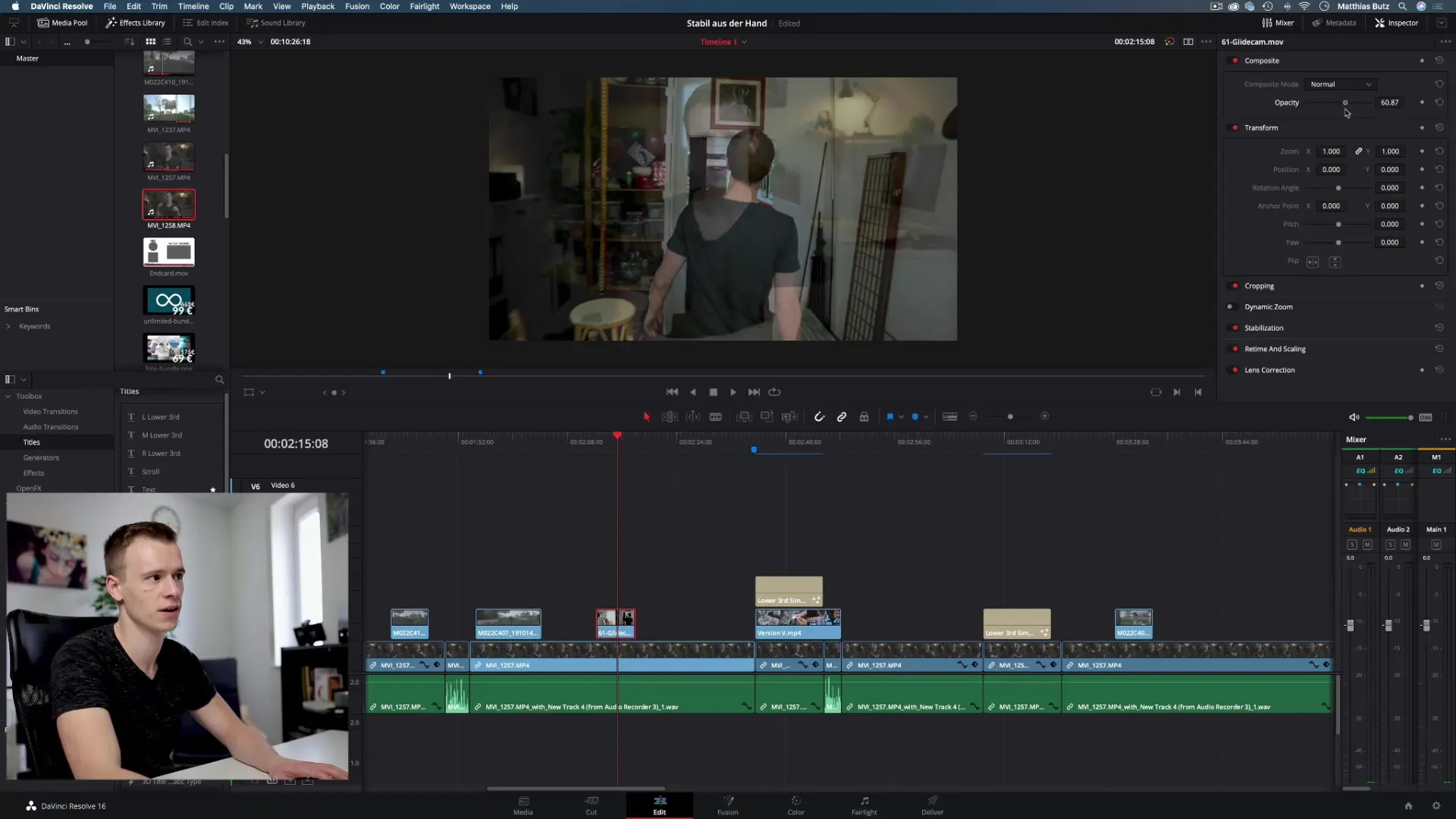
Opacité: Effets transparents
Une autre fonctionnalité intéressante est la possibilité de réduire l'opacité d'un clip. Avec des ajustements minimes, vous pouvez obtenir un effet semi-transparent qui, dans de nombreux cas, a un superbe impact visuel.
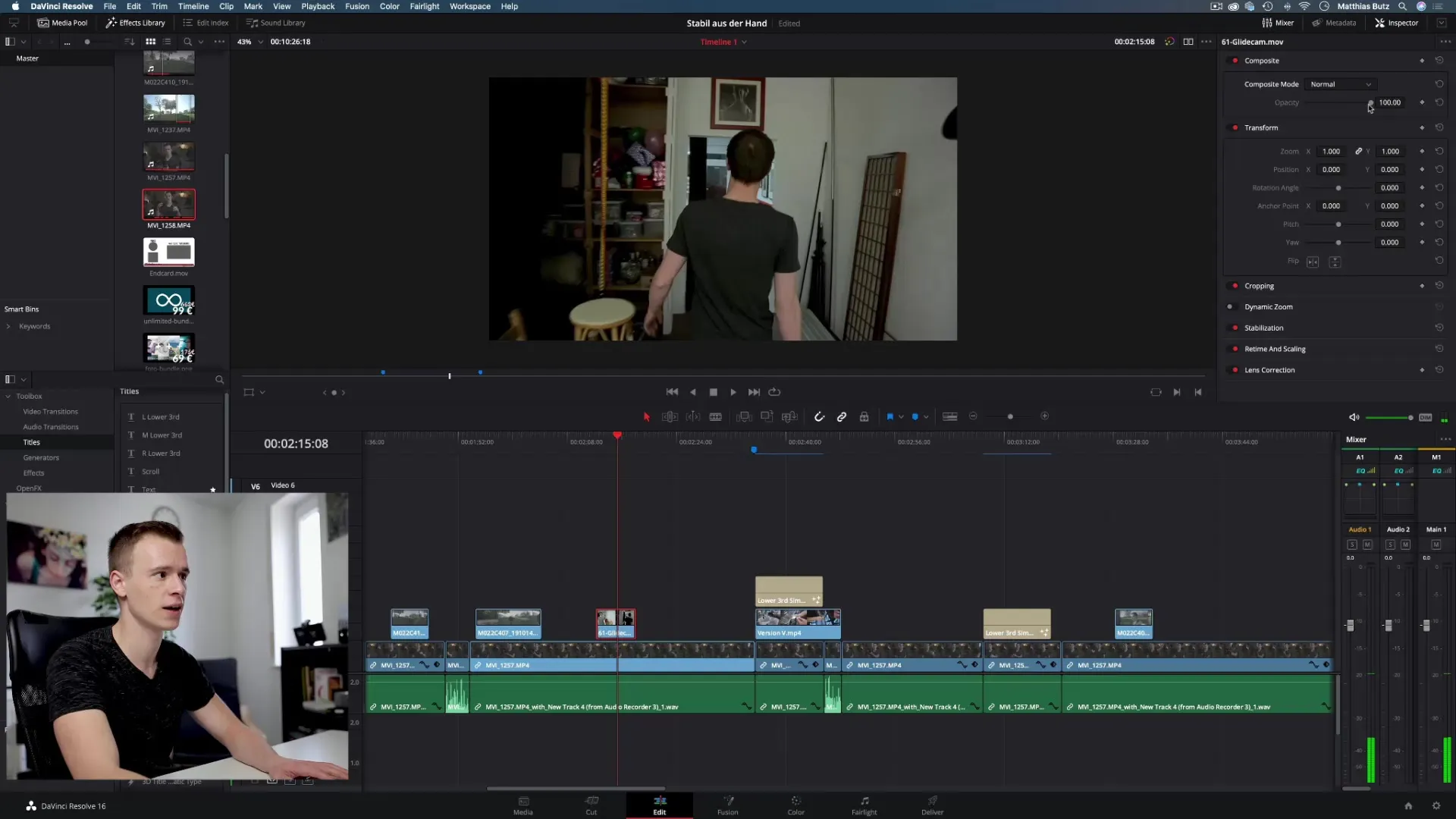
Rotation et point d'ancrage
L'Inspecteur vous permet de faire pivoter des clips. Pour cela, vous pouvez ajuster l'« Angle de rotation ». La position du point d'ancrage joue également un rôle : si celui-ci n'est pas au centre du clip, une forme d'effet différente sera obtenue lors de la rotation.
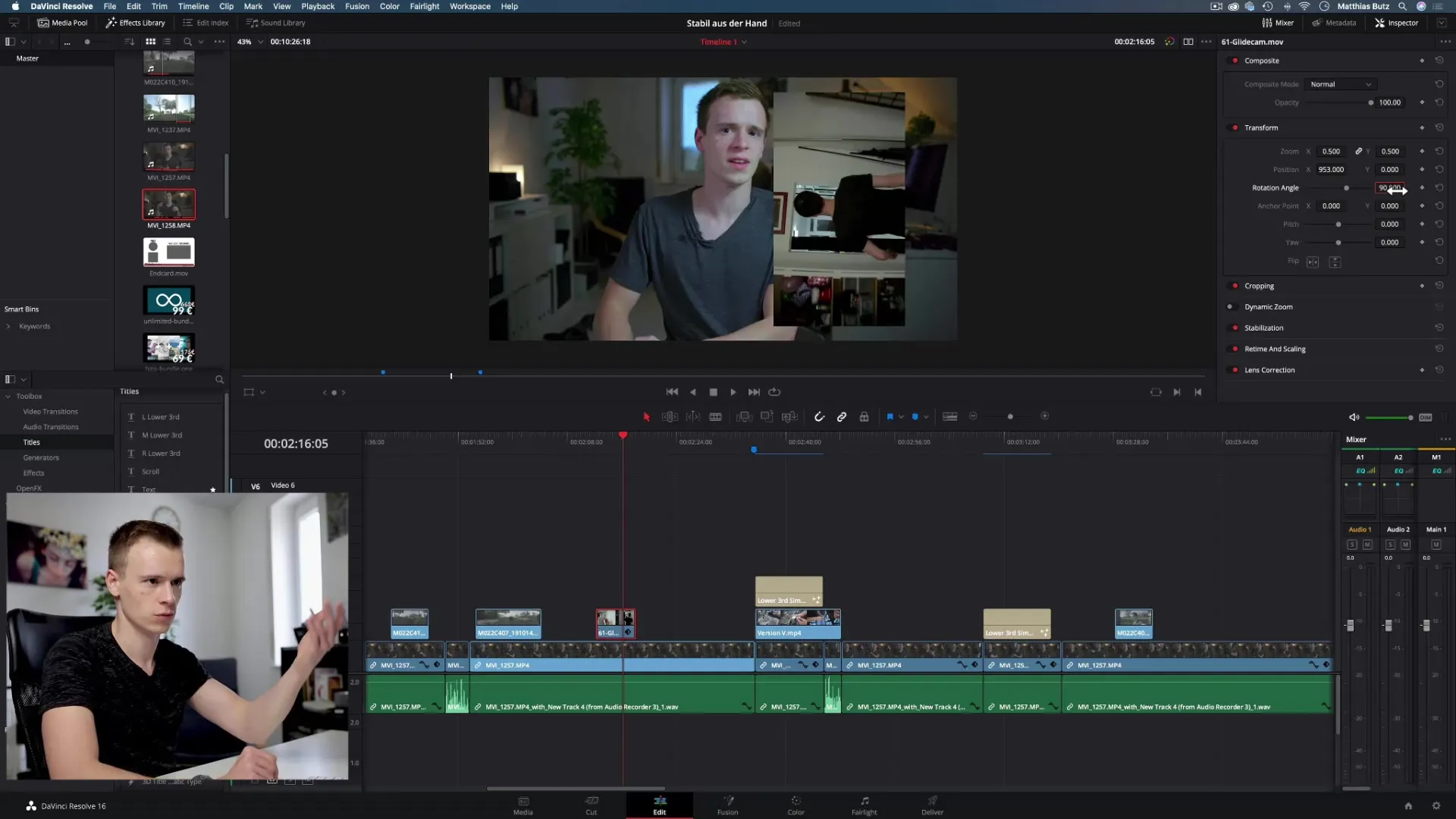
Recadrage: Fonction de recadrage
Avec la fonction de recadrage, vous pouvez ajuster l'image d'un clip. Vous pouvez décider combien de l'image sera supprimé sur les bords (gauche, droite, haut, bas). Cela peut être utile pour enlever des éléments perturbateurs de l'image.
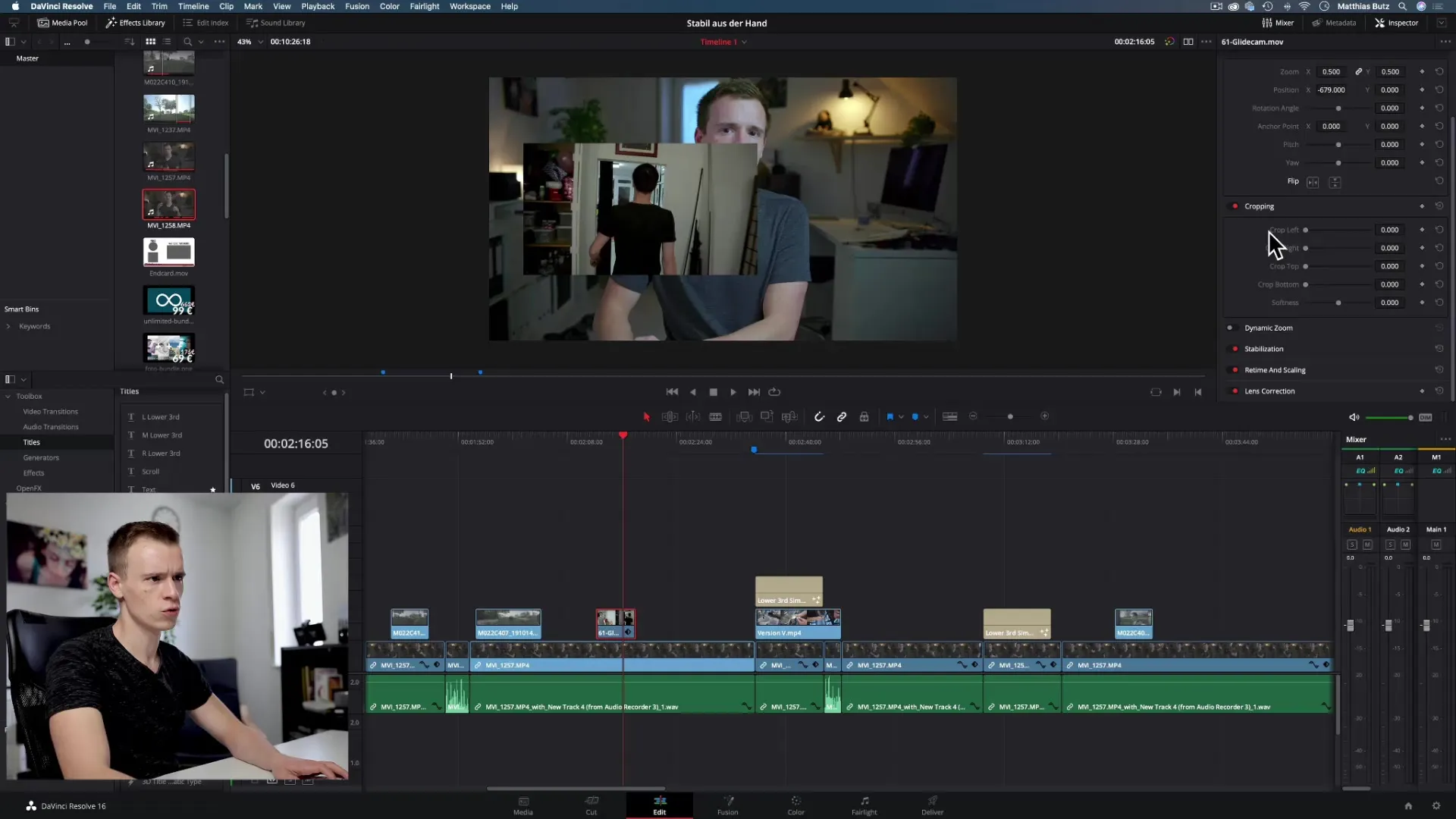
Zoom dynamique
Le zoom dynamique est une autre fonction intéressante. Il vous permet de zoomer automatiquement sur une image ou de vous en éloigner. Le comportement par défaut peut être ajusté en définissant des points de départ et d'arrivée, ajoutant ainsi une dynamique de mouvement à votre vidéo.
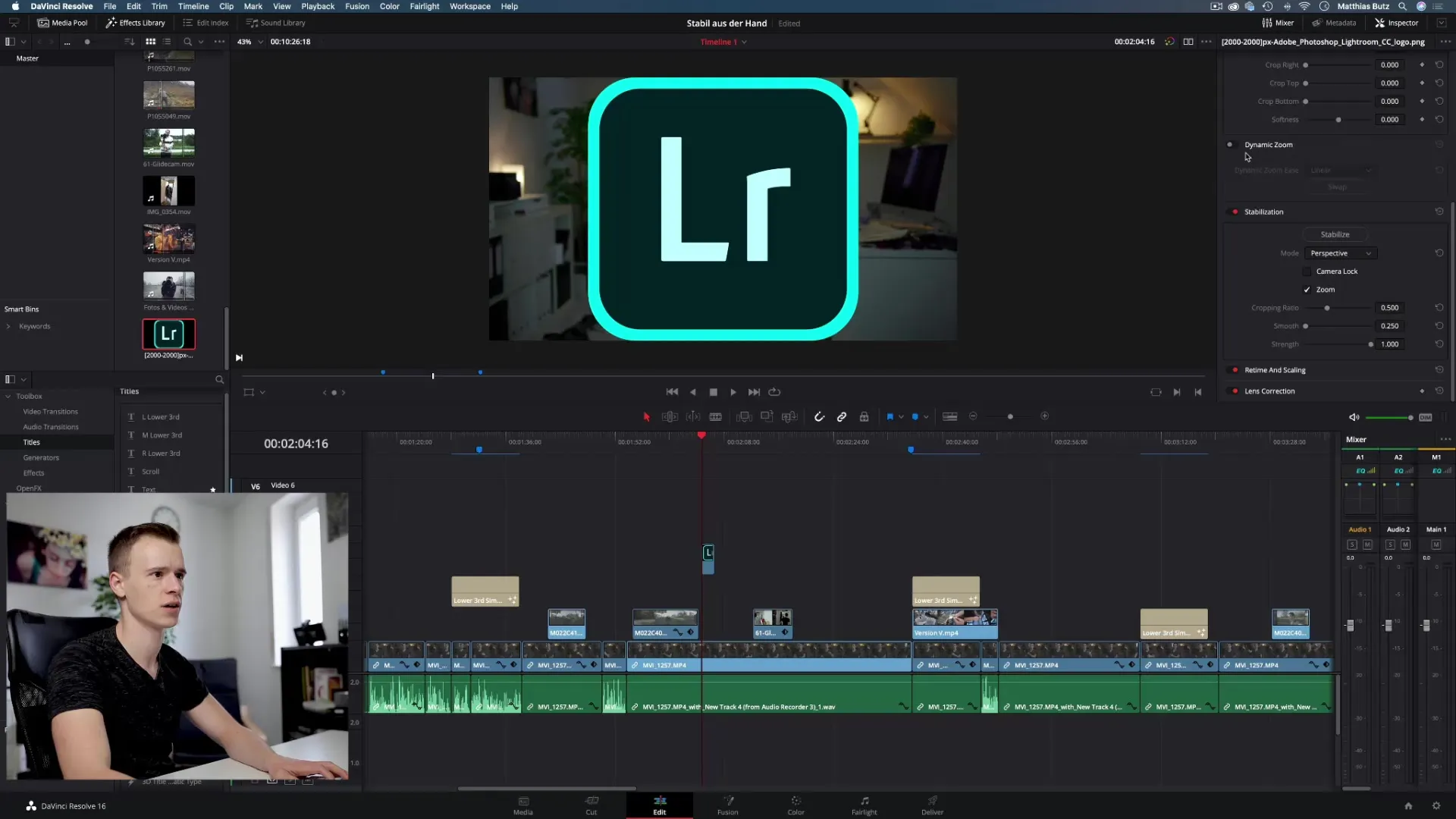
Stabilisation des clips
La stabilisation est importante, surtout si vous avez des prises de vue tremblantes. Dans l'Inspecteur, vous avez la possibilité de régler la stabilisation pour corriger les tremblements. Bien qu'il existe de meilleures options dans d'autres domaines de DaVinci Resolve, l'outil intégré ici est un aide rapide.
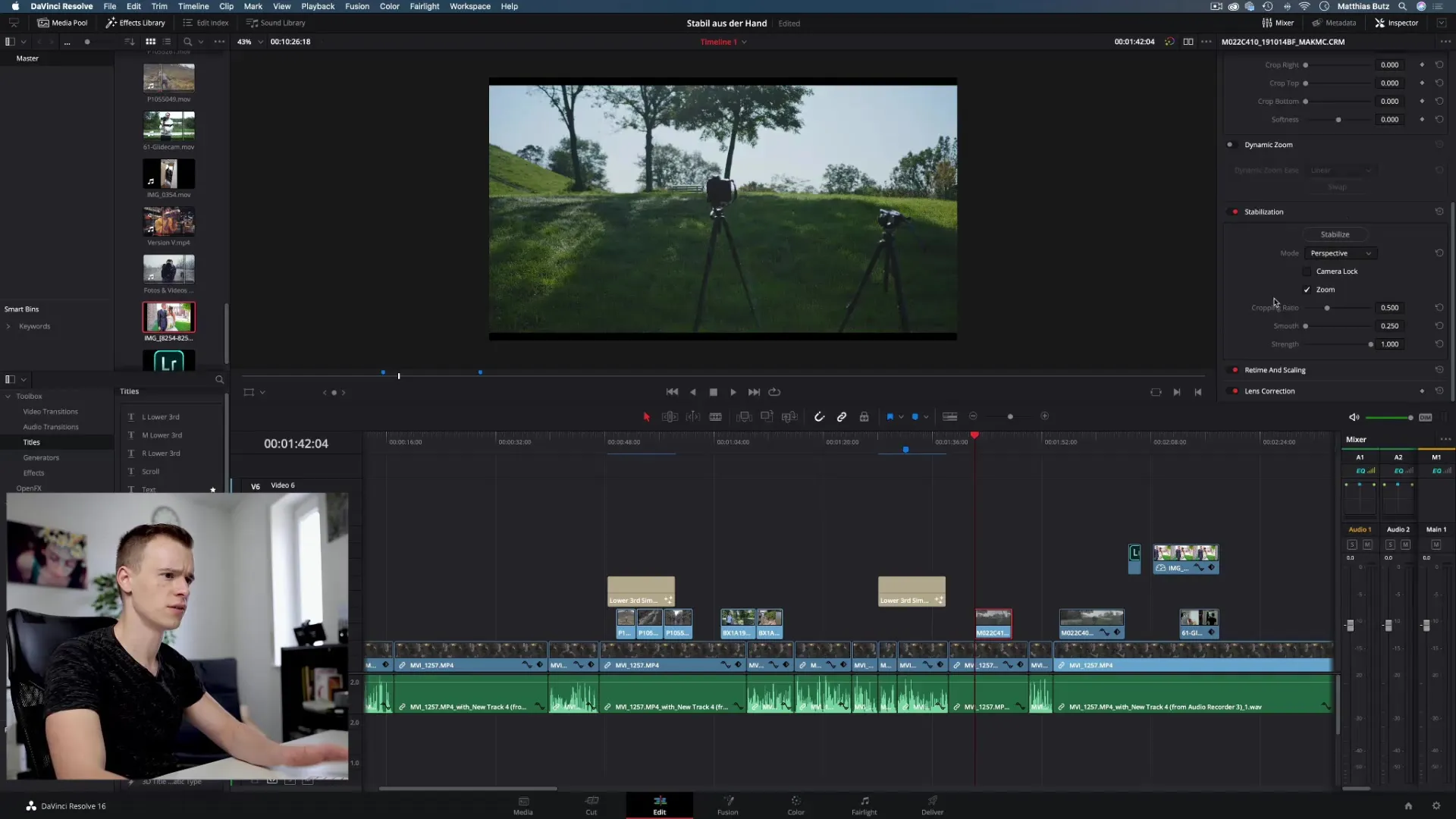
Retime et Scaling
Dans le domaine Retime and Scaling, vous pouvez contrôler le comportement des clips avec un temps modifié. La valeur par défaut est « Optical Flow » et est particulièrement utile lorsque vous traitez des séquences au ralenti.
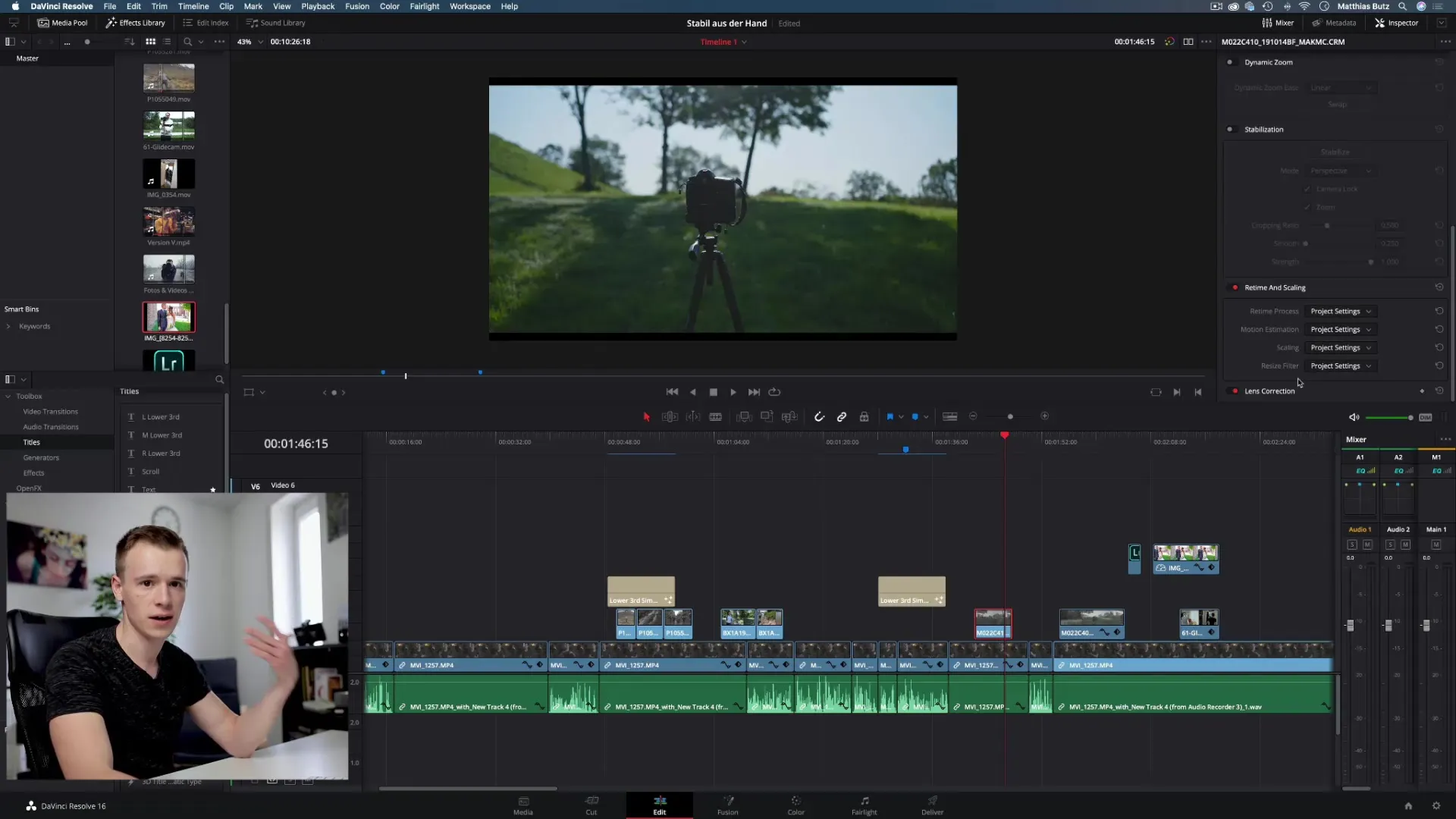
Correction de lentille
Cette fonction est disponible uniquement pour les utilisateurs Pro. Elle permet de corriger les déformations qui peuvent être causées par des objectifs grand angle. Malheureusement, vous ne pouvez pas y accéder dans la version gratuite.
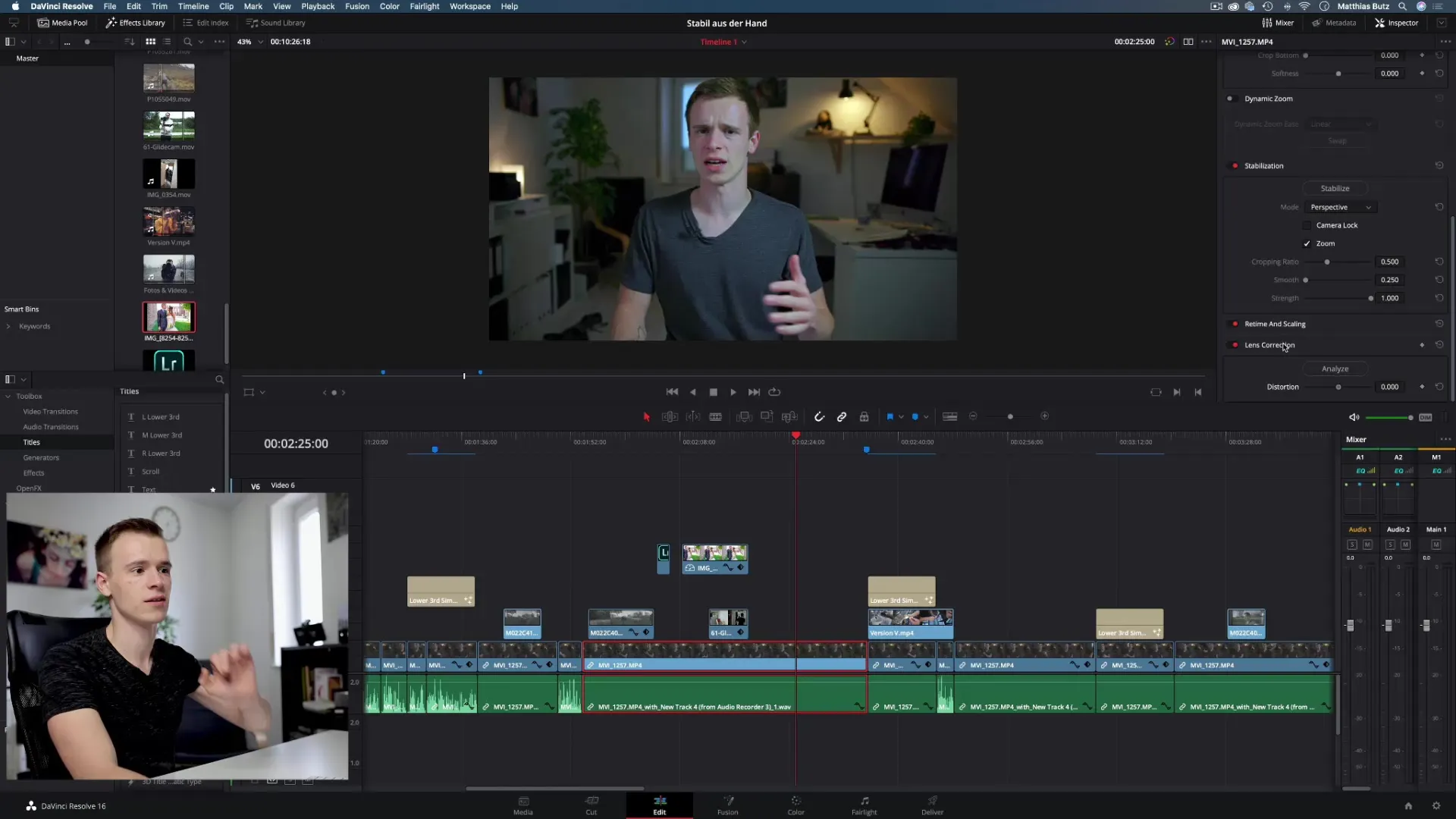
Possibilités créatives de l'Inspecteur
L'Inspecteur offre de nombreuses possibilités créatives. Vous pouvez ajuster les clips de manière flexible pour les intégrer mieux dans la conception globale. Beaucoup d'utilisateurs passent la majeure partie de leur temps dans les domaines Recadrage et Transformation.
Résumé - DaVinci Resolve : Comprendre et appliquer l'Inspecteur en détail
L'utilisation de l'Inspecteur dans DaVinci Resolve peut considérablement enrichir vos projets vidéo. Avec ses fonctions polyvalentes, vous vous permettrez de faire des ajustements créatifs en peu de temps. Cet outil est essentiel pour quiconque monte des vidéos de manière professionnelle ou souhaite simplement optimiser ses clips.
Questions fréquentes
Qu'est-ce que l'Inspecteur ?L'Inspecteur est un outil dans DaVinci Resolve qui offre de vastes possibilités d'ajustement pour les clips vidéo.
Quelles sont les fonctionnalités proposées par l'Inspecteur ?L'Inspecteur permet des ajustements de position, taille, opacité, rotation et recadrage des clips.
Comment puis-je ajuster l'opacité d'un clip ?Dans la zone de transformation, vous pouvez régler le curseur pour l'opacité afin de contrôler la transparence.
Que puis-je faire avec le zoom dynamique ?Le zoom dynamique vous permet de zoomer automatiquement sur une image ou de vous en éloigner et donne une dynamique à vos vidéos.
La fonction de correction de lentille est-elle disponible dans la version gratuite de DaVinci Resolve ?Non, la fonction de correction de lentille est uniquement disponible dans la version payante Pro.


